نحوه تعمیر بلوتوث لپ تاپ دل 1402

تعمیر بلوتوث لپ تاپ
تعمیر بلوتوث لپ تاپ
تعمیر بلوتوث لپ تاپ دل توسط کارشناسان و تکنسینهای واحد تعمیرات لپ تاپ دل در نمایندگی دلیران انجام میشود. بلوتوث یکی از امکانات ارتباطی است که در دستگاههای مختلف از جمله لپ تاپها وجود دارد و برای انتقال اطلاعات بین دستگاههای دارای بلوتوث استفاده میشود. به عبارت دیگر، بلوتوث یک ریزتراشه است که وظیفه آن شناسایی سایر دستگاههای دارای بلوتوث در یک فرکانس خاص و مشخص است. تعمیر بلوتوث لپ تاپ دل بسیار حائز اهمیت است، زیرا خرابی آن میتواند امکان اتصال و همگامسازی لپ تاپ با سایر دستگاههای گجت را از بین ببرد.
با استفاده از تکنولوژی بلوتوث، لپتاپ دل قادر است با سایر دستگاهها ارتباط برقرار کند و فایلها را با آنها به اشتراک بگذارد. برای بررسی و رفع مشکلات احتمالی، نیاز است که ریشهیابی دقیقی انجام شود و سپس مسیر تعمیر مناسب انتخاب و اجرا گردد. هر گونه مشکل نرمافزاری یا سختافزاری ممکن است بر روی عملکرد بلوتوث لپ تاپ دل تأثیر بگذارد، بنابراین ضروری است که هر دو عامل را به دقت بررسی نماییم.

بلوتوث چیست؟
بلوتوث یک دستگاه فرستنده-گیرنده است که برای انتقال سیگنالهای صوتی و دادهای بین وسایل دارای بلوتوث از امواج رادیویی در طیف فرکانس 2.4 گیگاهرتز استفاده میکند. عدم سلامت بلوتوث لپتاپ دل میتواند به مشکلات زیادی در حوزه اتصال دستگاه به سایر دیوایسها منجر شود. بنابراین، بلوتوث لپتاپ دل باید در اولین فرصت تعمیر شود. برای این کار، میتوانید از خدمات واحد تعمیر لپتاپ دل در نمایندگی دلیران استفاده کنید.
رفع مشکلات بلوتوث در لپ تاپ دل
- ابتدا اطمینان حاصل کنید که سرویس پشتیبانی بلوتوث در حال اجرا در پس زمینه است.
- دستگاه بلوتوث را از لیست دستگاهها حذف و مجدداً اضافه کنید. برای تعمیر بلوتوث لپ تاپ دل، نیاز است که دوباره جفت شدن (re-pairing) دستگاه تان را امتحان کنید.
- اجازه دهید دستگاههای دارای بلوتوث لپ تاپ Dell را پیدا کنند.
- در صورت نیاز، درایور بلوتوث را بهروز رسانی و یا نصب مجدد نمایید.
بررسی مشکلات سختافزاری و نرمافزاری بلوتوث لپتاپ
اختلال در عملکرد بلوتوث ممکن است ناشی از مشکلات نرم افزاری یا سخت افزاری باشد. در صورتی که این مشکلات از جنبه نرم افزاری برخاسته باشند؛ به عنوان مثال، اگر درایور سخت افزار در دسترس نباشد یا با نسخه ویندوز سازگاری نداشته باشد، تعمیر بلوتوث لپ تاپ Dell با راحتی و سرعت بیشتری امکانپذیر است. زیرا در اکثر مواقع با اجرای تنظیمات و دستورات نرم افزاری، ممکن است اختلال برطرف شود. در صورتی که با اجرای ترفند های نرم افزاری مشکل بلوتوث در لپ تاپ دل و در سیستم عامل ویندوز شما حل نشد، حتما از یک مرکز معتبر و از یک تکنسین ماهر کمک بخواهید.
حتما بخوانید: آموزش عیب یابی مشکلات بلوتوث در ویندوز
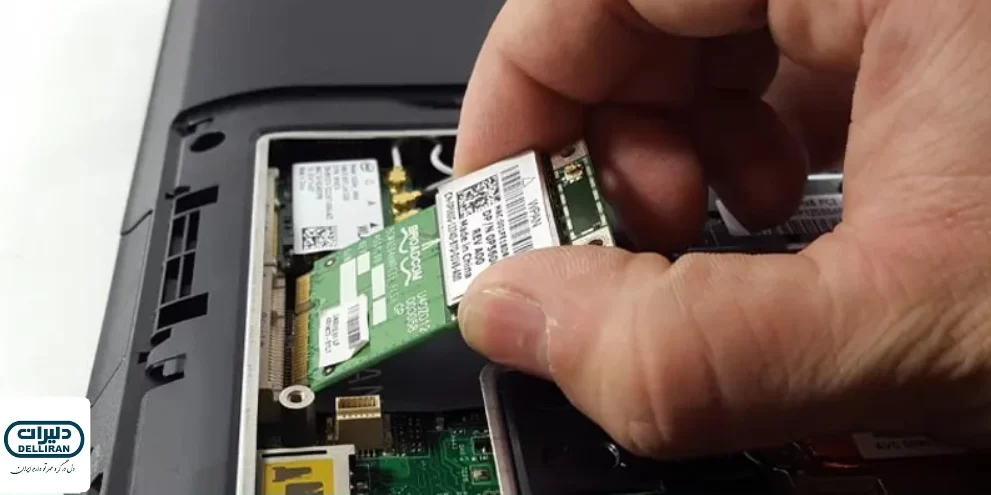
نحوه تعمیر بلوتوث لپ تاپ دل
از وبسایت رسمی برنامه Bluetooth Driver Installer دانلود نمایید. در هنگام دانلود، توجه داشته باشید که نسخهای که با سیستم عامل دستگاه شما سازگار است (32 بیتی یا 64 بیتی) را انتخاب نمایید. سپس فایل دانلود شده را اجرا کنید. برای تعمیر بلوتوث لپ تاپ Dell با استفاده از این برنامه، پس از اجرا و در پنجره باز شده، گزینه I accept the terms and conditions above را فعال کرده و سپس بر روی گزینه Next کلیک کنید.
حالا نرمافزار شروع به جستجوی سختافزار بلوتوث لپتاپ دل میکند و نتیجه را اعلام مینماید. پس از اتمام جستجو و نشان دادن نتیجه، اگر اطمینان حاصل شد که سختافزار به درستی شناسایی شده است، برای نصب درایور، گزینه Next را بزنید.
با این روش، فرآیند نصب درایور سختافزار بلوتوث دستگاه آغاز میشود. این فرایند همراه با ایجاد یک نقطه بازگردانی (Restore Point) انجام میشود. پس از اتمام عملیات نصب درایور بلوتوث بر روی لپتاپ، روی دکمه Next بزنید تا نرمافزار شروع به تست سختافزار شما کند. نهایتا، اگر عملیات نصب درایور به درستی انجام شده باشد، پیغام Your Bluetooth adapter was successfully installed را مشاهده خواهید کرد. این روش به طور کلی و در صورت عدم وجود مشکلات سختافزاری، برای تعمیر بلوتوث لپ تاپ دل موثر خواهد بود.
نحوه بروز رسانی بلوتوث لپ تاپ دل
همانطور که ذکر کردیم، این روش میتواند در بهبود عملکرد بلوتوث لپتاپ دل موثر و مفید باشد. بهروزرسانی بلوتوث لپتاپ را میتوانید از طریق درایور مربوطه در بخش Device Manager بهروز کنید یا آن را به نسخه قبلی باز گردانید یا حتی آن را حذف نمایید. برای شروع این کار، Device Manager را در منوی استارت سرچ و باز کنید. سپس بر روی قسمت بلوتوث دستگاه راست کلیک کرده و گزینهی Properties را انتخاب کنید. اکنون به تب Driver بروید و با کلیک بر روی دکمههای مربوط، میتوانید درایور مورد نظر خود را به نسخه قبلی بازگردانید، حذف یا بهروز کنید.
چنانچه قصد دارید تا در ارتباط با تعمیرات لپ تاپ دل بیشتر بخوایند می توانید از طریق لینک زیر اقدام نمایید
